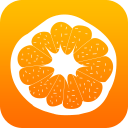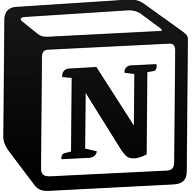如何查看苹果手机iCloud邮箱中的邮件
作者:佚名 来源:未知 时间:2024-11-07
苹果手机iCloud邮件的查看方法相对简单,通过几个步骤即可轻松获取和阅读您的电子邮件。无论是通过iPhone设备本身,还是在iCloud.com网站上,都可以方便地查看您的iCloud邮件。以下将从多个维度详细介绍如何查看苹果手机iCloud邮件。
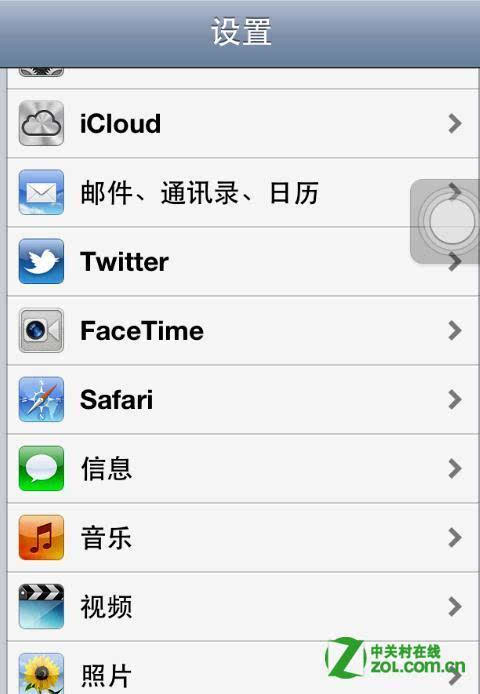
一、通过iPhone设备查看iCloud邮件
1. 开启iCloud邮件功能
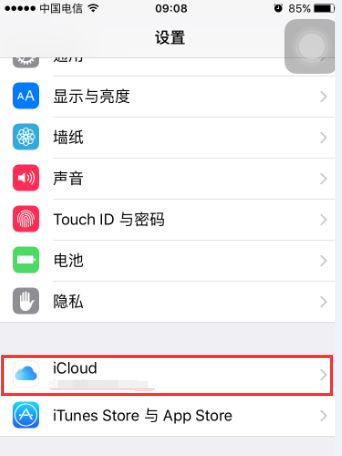
在iPhone设备上查看iCloud邮件之前,需要确保iCloud邮件功能已经开启。打开“设置”应用,选择“iCloud”,确保“邮件”选项已经勾选。这一步确保您的iCloud邮件能够同步到设备上。
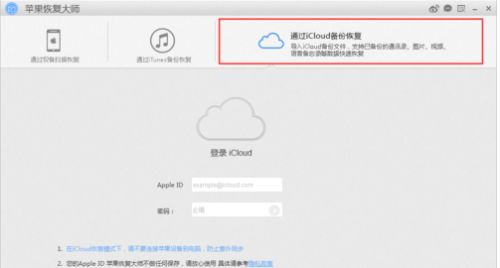
2. 使用“邮件”应用
苹果自带的“邮件”应用可以方便地查看iCloud邮件。打开“邮件”应用后,您会看到一个邮箱列表,其中包括iCloud邮箱。点击iCloud邮箱,即可查看收件箱中的邮件。未读邮件会显示在收件箱顶部,已读邮件则按时间顺序排列在下方。
3. 邮件分类与筛选
在“邮件”应用中,您可以通过不同的文件夹分类查看邮件。例如,您可以查看“已发送”文件夹中的已发送邮件,或者在“草稿”文件夹中查看未发送的邮件草稿。此外,您还可以使用搜索功能快速查找特定邮件。
4. 邮件操作
在查看邮件时,您可以进行多种操作。例如,点击邮件标题可以打开邮件详细内容,查看邮件正文、附件等。如果邮件包含图片且远程内容被阻止,您需点击“载入远程内容”以查看图片。此外,您还可以回复、转发邮件,或将邮件标记为未读、已读、删除等。
二、通过iCloud.com网站查看iCloud邮件
1. 登录iCloud.com
通过iCloud.com网站查看iCloud邮件,首先需要登录您的Apple ID。打开浏览器,访问iCloud.com,输入您的Apple ID和密码,完成登录。
2. 进入“邮件”应用
登录后,您会看到iCloud.com的主界面,包含多个iCloud应用图标。点击“邮件”图标,即可进入iCloud邮件界面。
3. 查看收件箱
在iCloud邮件界面中,点击邮箱列表中的“收件箱”,即可查看您的所有新邮件。邮件列表会显示邮件的主题、发件人、接收时间和是否已读等信息。未读邮件会以粗体显示,方便您快速识别。
4. 邮件分类与筛选
与iPhone设备上的“邮件”应用类似,iCloud.com上的“邮件”应用也支持邮件分类。您可以通过点击边栏中的不同文件夹(如“已发送”、“草稿”、“垃圾箱”等)来查看相应类型的邮件。此外,您还可以使用搜索、过滤和标记功能来查找和整理邮件。
5. 邮件操作
在iCloud.com上查看邮件时,您可以进行与iPhone设备上相似的操作。例如,点击邮件标题打开邮件详细内容,查看正文和附件;回复、转发邮件;将邮件标记为已读、未读、删除等。此外,您还可以设置自动回复、管理垃圾邮件、打印邮件等高级功能。
三、优化阅读体验与邮件管理
1. 邮件偏好设置
在iCloud.com上的“邮件”应用中,您可以通过偏好设置来优化阅读体验。点击边栏中的“操作”弹出式菜单,然后选择“偏好设置”。在“通用”面板中,您可以勾选“载入邮件中的远程内容”,这样无需手动点击即可自动查看邮件中的图像。此外,您还可以设置邮件的显示方式、时区、语言等。
2. 使用文件夹整理邮件
为了更好地管理邮件,您可以使用文件夹来整理邮件。在iCloud.com上,您可以创建新的文件夹来分类存储不同类型的邮件。例如,您可以创建“工作邮件”、“个人邮件”、“重要邮件”等文件夹,将相应的邮件移动到这些文件夹中。这样不仅可以提高邮件的查找效率,还可以使您的收件箱更加整洁。
3. 搜索与过滤邮件
当您需要查找特定邮件时,可以使用搜索功能。在iCloud.com上的“邮件”应用中,您可以输入关键词来搜索邮件标题、正文或发件人等。此外,您还可以使用过滤功能来筛选邮件。例如,您可以设置过滤规则来自动将特定发件人的邮件移动到特定文件夹中,或者将包含特定关键词的邮件标记为重要邮件。
4. 标记与归档邮件
为了更好地管理邮件,您可以使用标记功能来标记重要邮件或待办事项。在iCloud.com上的“邮件”应用中,您可以选择邮件并将其标记为旗标、VIP发件人等。此外,您还可以使用归档功能来将已处理的邮件归档到特定文件夹中,以便日后查阅。
四、注意事项与常见问题
1. 邮件同步问题
- 上一篇: 撺掇的正确发音怎么读
- 下一篇: 苹果手机如何启用救命的地震预警功能?
热门手游
换一换- 精品游戏
- 最热榜单